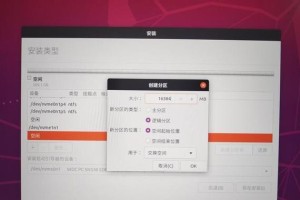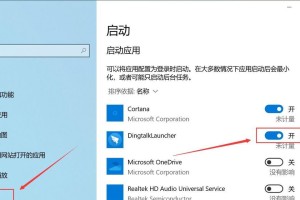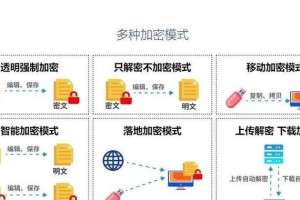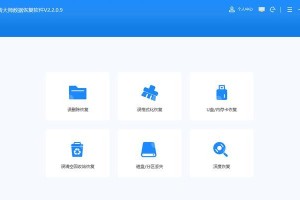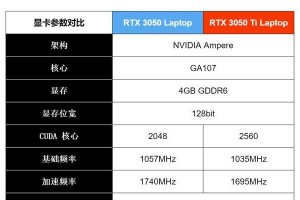在使用苹果电脑时,有时可能会需要使用macOS启动U盘来进行系统安装、修复或恢复操作。制作一个可靠的macOS启动U盘是非常重要的,本文将为你提供一个简单教程,帮助你制作一个方便且可靠的macOS启动U盘。
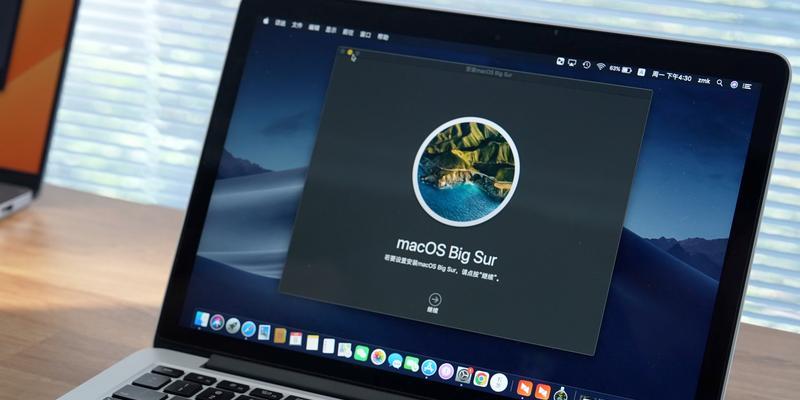
标题和
一:准备工作
在开始制作macOS启动U盘之前,你需要准备一台Mac电脑,一个8GB或以上容量的空白U盘,并确保你有稳定的网络连接。
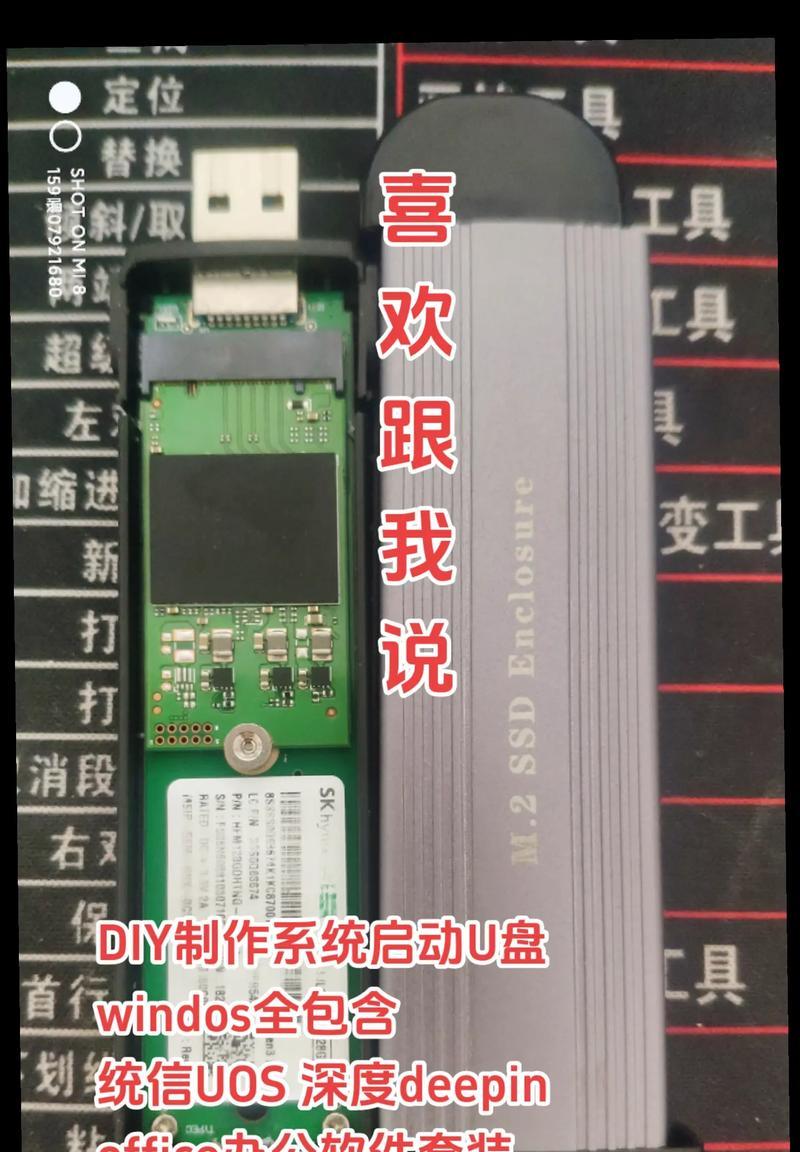
二:下载macOS安装程序
前往AppStore或者苹果官方网站,下载最新版本的macOS安装程序,如Catalina、BigSur等。
三:插入U盘并格式化
将空白U盘插入Mac电脑的USB接口,打开“磁盘工具”应用程序,选择U盘并进行格式化操作,选择MacOS扩展(日志式)格式化选项。
四:使用终端创建启动U盘
打开“终端”应用程序,在命令行中输入“sudo/Applications/Install\macOS\[版本号].app/Contents/Resources/createinstallmedia--volume/Volumes/[U盘名称]”命令,将[版本号]替换为你下载的macOS安装程序版本号,将[U盘名称]替换为你给U盘设置的名称,然后按下回车键。
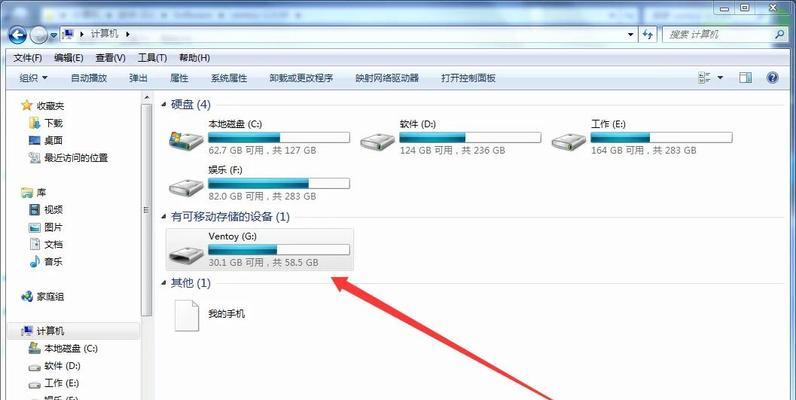
五:输入管理员密码
在终端中输入管理员密码,并按下回车键。请注意,你输入的密码在终端中不会显示任何字符,但确保准确输入。
六:等待制作过程完成
制作启动U盘的过程可能需要一段时间,请耐心等待直到终端显示“Done.”的提示,表示制作过程已完成。
七:验证启动U盘
打开“系统偏好设置”应用程序,选择“启动磁盘”,确保你的启动U盘已经成功创建并且显示在列表中。
八:使用macOS启动U盘
重启你的Mac电脑,并按住Option(或Alt)键不放,直到出现启动菜单。选择你的启动U盘,并按下回车键,即可进入macOS安装界面或恢复界面。
九:系统安装
如果你使用macOS启动U盘进行系统安装,按照屏幕上的指示进行安装操作。请注意,这可能需要较长时间,请确保电脑连接稳定的电源。
十:系统修复和恢复
如果你使用macOS启动U盘进行系统修复或恢复,选择恢复选项,并按照屏幕上的指示进行操作,例如重装系统、修复磁盘权限等。
十一:更新和升级
制作一个可靠的macOS启动U盘意味着你可以使用它来更新和升级你的系统,而不仅仅是安装或修复。
十二:保留制作好的启动U盘
一旦你成功制作了一个可靠的macOS启动U盘,建议保留它,以备将来使用或分享给其他需要的人。
十三:定期更新启动U盘
由于苹果会发布新的macOS版本,建议定期更新你的启动U盘,以确保它能够适应最新的系统版本。
十四:常见问题和解决方法
在制作macOS启动U盘的过程中,可能会遇到一些常见问题,本文提供了一些常见问题和解决方法,可以参考。
十五:
制作一个可靠的macOS启动U盘是非常重要的,通过本文提供的简单教程,相信你已经学会了如何制作一个方便且可靠的macOS启动U盘,希望能帮助到你在使用苹果电脑时的系统安装、修复或恢复需求。记得根据最新的系统版本定期更新你的启动U盘,以确保它的可靠性和适应性。